Índice
Este tutorial contém instruções para resolver o seguinte erro no Remote Desktop Service License Diagnoser: "License Server is not available. Isto pode ser causado por problemas de conectividade de rede, o serviço Remote Desktop Licensing é interrompido no servidor de licença ou o RD Licensing não está mais instalado no computador" após renomear um Servidor 2016, com as Remote Desktop Licenses instaladas.

Como consertar: O License Server não está disponível após renomear o RDS License Server 2016.
Método 1. para um Servidor de Licenciamento RD Autônomo. Método 2. para um Servidor de Licenciamento RD Não Autônomo. Método 1. FIX License Server não está disponível em um Servidor de Licenciamento RD Autônomo.
Se o seu servidor RD Licensing é autónomo (não faz parte do RDS Deployment), então mude o nome do servidor de licenciamento, na Política do Grupo:
1. Editor de Políticas de Grupo Aberto. Para fazer isso:
1. pressione simultaneamente o botão Windows  + R para abrir a caixa de comando run.
+ R para abrir a caixa de comando run.
2. tipo gpedit.msc e imprensa Entre .
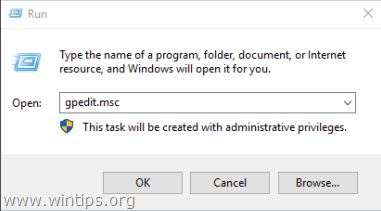
2. Em Group Policy Editor navegue para:
- Configuração de Computador\\ Modelos Administrativos\ Componentes do Windows\ Serviços de Desktop Remoto\ Alojamento de Sessões de Desktop Remoto\ Licenciamento
3. No painel da direita, clique duas vezes em Use os Servidores de Licença Remota especificados .
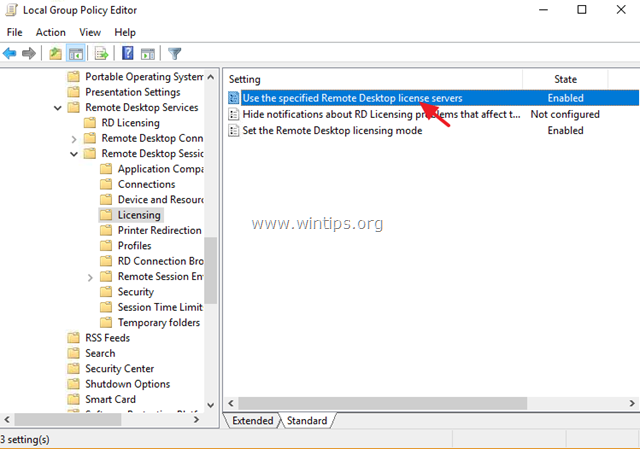
4. Em Servidor de licença a utilizar digite o novo nome do servidor e clique em OK .
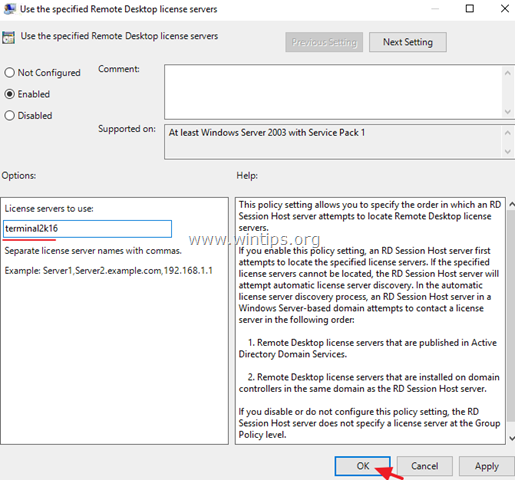
5. Volte a executar o Diagnosticador de Licenças RD. O problema deve ter desaparecido. *
Nota: Em alguns casos, é necessário reiniciar o servidor RD Licensing.
Método 2. FIX License Server não está disponível em um Servidor de Licença RD Não Autônomo.
Se o seu servidor Remote Desktop Licensing não é independente (faz parte da coleção RDS Deployment), então você tem que mudar o nome do servidor de licenciamento, no Server Manager:
1. Gerente de Servidor Aberto.
2. Ir para Serviços de Desktop Remoto –> Visão geral –> Tarefas –> Editar Propriedades de Implantação.
3. Clique no botão Licenciamento RD tab.
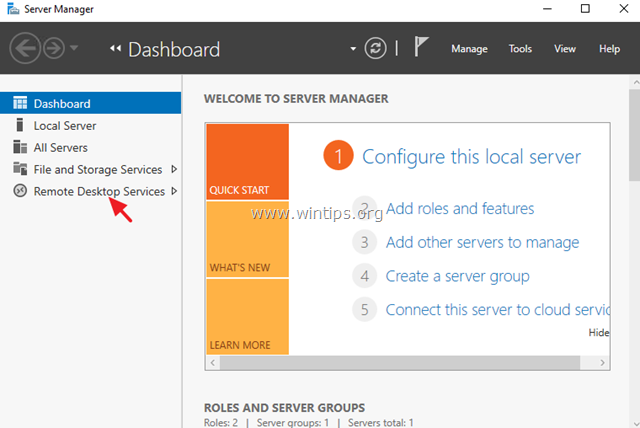
4. Digite o novo nome do servidor e clique em OK .
É isso! Diga-me se este guia o ajudou deixando o seu comentário sobre a sua experiência. Por favor, goste e partilhe este guia para ajudar os outros.

Andy Davis
O blog de um administrador de sistema sobre o Windows





